- Puede conectar su Xbox One a Internet incluso si no tiene un controlador.
- La aplicación Xbox proporciona un método alternativo para operar la Xbox a distancia.
- Puede usar un mouse para administrar su Xbox One, pero primero debe configurarlo.
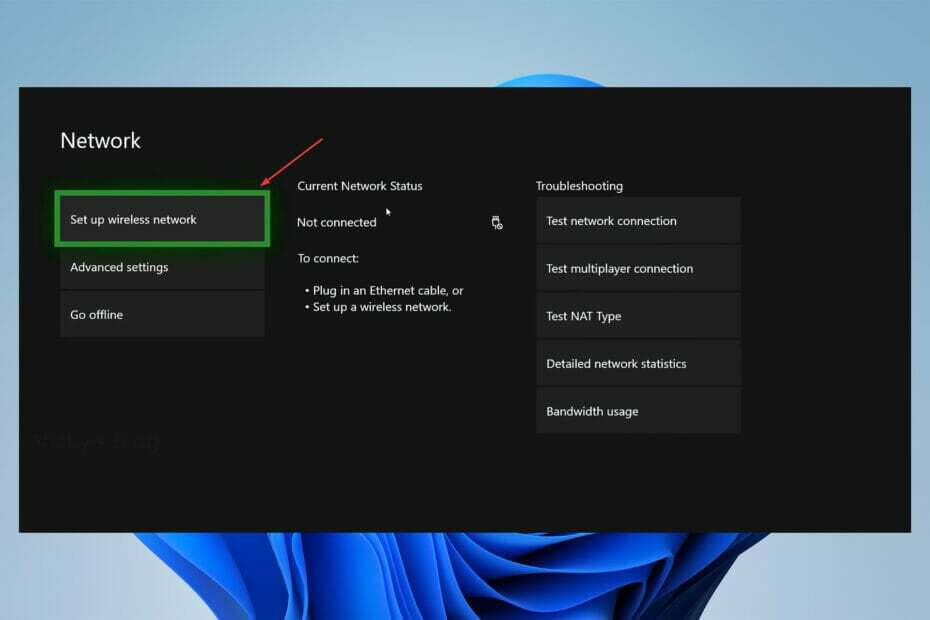
XINSTALAR HACIENDO CLIC EN EL ARCHIVO DE DESCARGA
Este software reparará errores informáticos comunes, lo protegerá de la pérdida de archivos, malware, fallas de hardware y optimizará su PC para obtener el máximo rendimiento. Solucione problemas de PC y elimine virus ahora en 3 sencillos pasos:
- Descargar la herramienta de reparación de PC Restoro que viene con tecnologías patentadas (patente disponible aquí).
- Hacer clic Iniciar escaneo para encontrar problemas de Windows que podrían estar causando problemas en la PC.
- Hacer clic Repara todo para solucionar problemas que afectan la seguridad y el rendimiento de su computadora
- Restoro ha sido descargado por 0 lectores este mes.
¿Tu controlador está roto y no estás seguro de cómo conectar tu Xbox One a Internet sin él?
Trabajar con Xbox One sin un controlador parece poco ortodoxo desde el punto de vista de algunos usuarios.
La buena noticia es que puede conectar fácilmente su consola a Internet sin un controlador. Xbox One no ha restringido a los usuarios a tomar solo su controlador para ejecutar la consola.
Gracias a las tecnologías de vanguardia en Xbox One, incluso puedes usar un teclado para controlar tu consola en poco tiempo con solo conectar y usar.
Además, puede configurar su mouse en la configuración de la consola y disfrutar de los juegos. Aparte de eso, puedes tomar un adaptador para personalizar tus botones.
Este artículo demostrará cómo conectar su Xbox One a Internet sin el uso de un controlador. Entonces, sin más preámbulos, comencemos.
¿Es posible usar un teléfono como controlador?
Sí, puedes convertir tu smartphone en un controlador increíble con algunas aplicaciones compatibles con Xbox. Las aplicaciones funcionan como controladores para configurar su Conexión wifi en la consola.
Por lo tanto, puede tomar rápidamente su teléfono y sintonizar un automóvil en Forza Horizon en una partida multijugador. Tenga en cuenta que debe verificar su versión de Android o iOS antes de instalar las aplicaciones.
¿Cómo puedo conectar Xbox one a Internet sin un controlador?
1. Usa la aplicación Xbox
- Toque en el Mi biblioteca opción (pestaña de tres barras) justo en la parte inferior.
- Ahora, seleccione el xbox desea conectarse.
- Una vez que elija su xbox, opta por la Reproducción remota en este dispositivo opción.
- Ahora estás conectado a tu Xbox one sin un controlador.
La aplicación viene con funciones como compartir clips de juegos y capturas de pantalla, recibir notificaciones y, lo más importante, controlar tu Xbox sin un controlador.
NOTA
Tenga en cuenta que su Xbox One debe estar en el mismo Wi-Fi cuando usa la aplicación. Entonces, lo primero que debe hacer es descargar la aplicación desde Google Play Store o App Store.
Consejo de experto: Algunos problemas de la PC son difíciles de abordar, especialmente cuando se trata de repositorios dañados o archivos de Windows faltantes. Si tiene problemas para corregir un error, es posible que su sistema esté parcialmente dañado. Recomendamos instalar Restoro, una herramienta que escaneará su máquina e identificará cuál es la falla.
haga clic aquí para descargar y empezar a reparar.
Esta aplicación es compatible con iOS 10 o posterior y Android 6 o superior.
2. Usa un mouse y un teclado
- Primero, abra la guía presionando la tecla de Windows en su teclado.
- Escoger Perfil y sistema, entonces Ajustes.
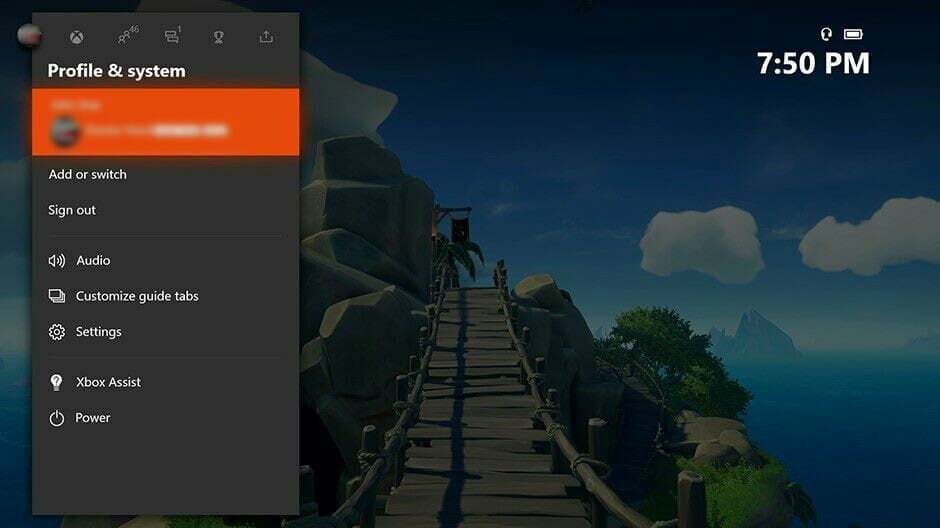
- Después de eso, seleccione Dispositivos y conexiones.
- Ahora, seleccione Ratón. Además, puede modificar las opciones del mouse, como la velocidad del cursor y los botones primarios/secundarios del mouse.
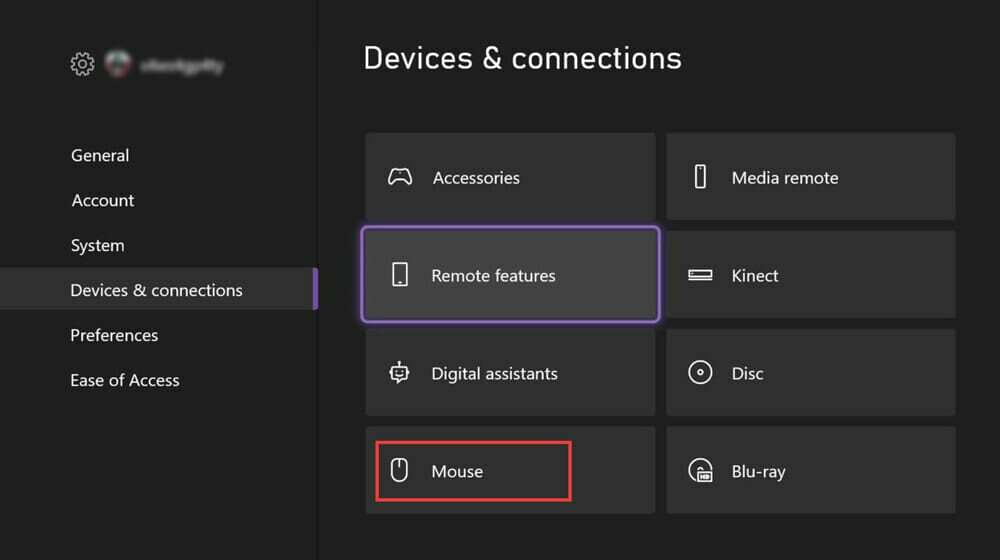
Los teclados son compatibles con su Xbox One y puede usar fácilmente las teclas para navegar por los menús, a diferencia de un mouse. Además, presione la tecla Tab para pasar al siguiente elemento.
Puede parecer extraño para los jugadores navegar por los menús de Xbox One con un mouse y un teclado. La buena noticia es que también puedes jugar juegos con combinaciones de teclado y mouse.
Por lo tanto, asegúrese de verificar los juegos que admiten esta función. Para conectar su Xbox One a Internet con un mouse y un teclado, primero debe configurar su mouse.
- Beneficios y premios: 2 formas de vincular la cuenta de Mojang a Xbox Live
- ¿Las misiones de Xbox Game Pass no aparecen? Arréglalo ahora
- ¿Xbox Game Pass Quest no funciona? Arréglalo ahora
- Solución: Fortnite no funciona en la consola Xbox One
3. Conectar Xbox One a Wi-Fi
- Abra la guía presionando el ventanas llave.
- Ir a Ajustes, Todos los ajustes, luego seleccione el Red opción.
- Después de eso, elige Configurar una red inalámbrica en Configuración de red.
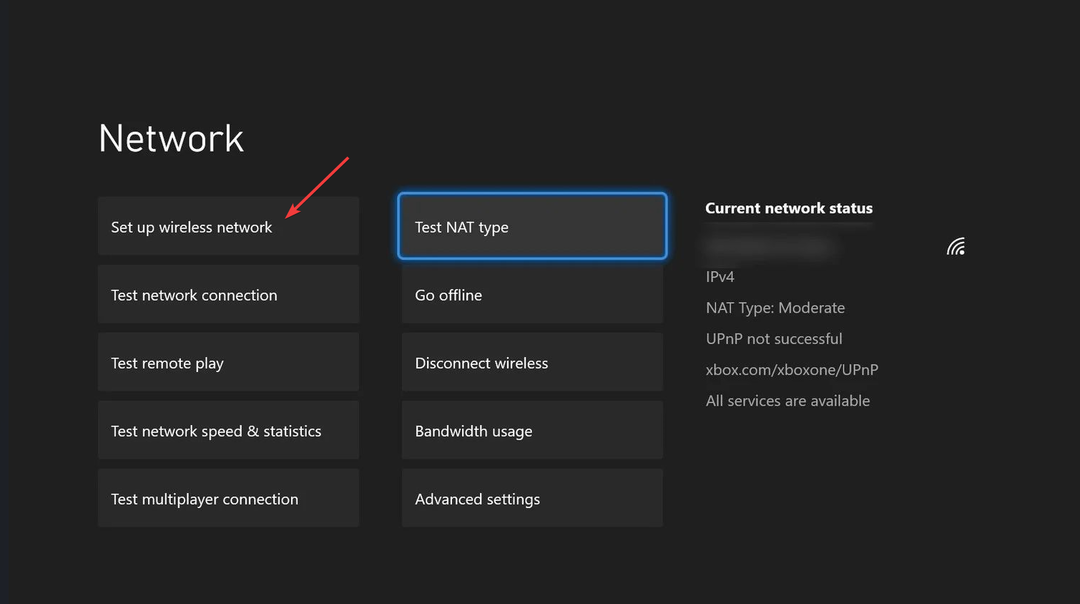
- Ahora, aparece una pantalla preguntando ¿Cuál es el tuyo? Seleccione su nombre de Wi-Fi.
- Finalmente, ingrese su contraseña y presione Ingresar llave. Después de un tiempo, su consola verificará la conexión a Internet.
NOTA
Si el nombre de su conexión no está en la lista, seleccione la opción Agregar red inalámbrica.
4. Usa tu punto de acceso móvil
- Habilite el punto de acceso de su teléfono en su teléfono.
- presione el ventanas en el teclado conectado a la Xbox One.
- Luego, dirígete a la Red, luego seleccione Configuración de red.
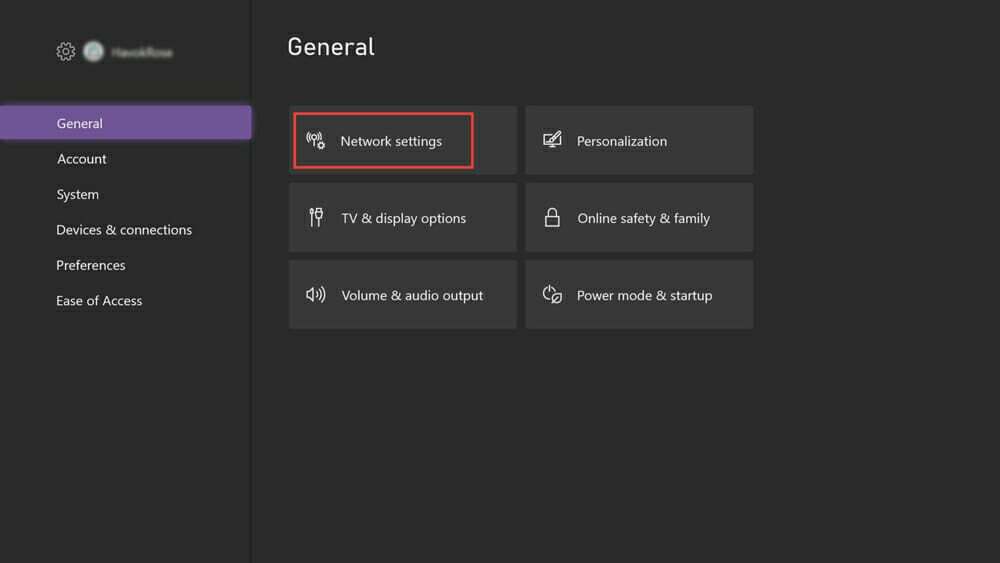
- Ahora, haga clic en Configure una red inalámbrica.
- Finalmente, seleccione la conexión de su punto de acceso e ingrese la contraseña de su punto de acceso.
Aunque un punto de acceso consume una cantidad considerable de carga de la batería, resulta útil cuando se conecta Xbox a Internet.
Muchos usuarios de Xbox no están familiarizados con el concepto de conectarse a Internet sin el uso de un controlador.
Afortunadamente, existen algunas formas ingeniosas, como instalar la aplicación Xbox, que ayudan a los usuarios a conectar su consola a Internet sin un controlador.
Aunque es posible que no sienta la necesidad de un mouse, este dispositivo le permite moverse libremente por los menús antes y después de conectar su Xbox a Internet.
Siga los pasos de este artículo si está tiene problemas para descargar e instalar la aplicación Xbox en su PC con Windows.
 ¿Sigues teniendo problemas?Solucionarlos con esta herramienta:
¿Sigues teniendo problemas?Solucionarlos con esta herramienta:
- Descarga esta herramienta de reparación de PC calificado como Excelente en TrustPilot.com (la descarga comienza en esta página).
- Hacer clic Iniciar escaneo para encontrar problemas de Windows que podrían estar causando problemas en la PC.
- Hacer clic Repara todo para solucionar problemas con tecnologías patentadas (Descuento exclusivo para nuestros lectores).
Restoro ha sido descargado por 0 lectores este mes.


